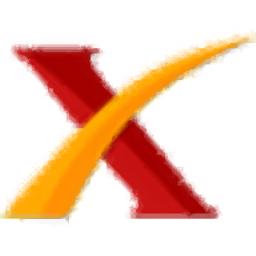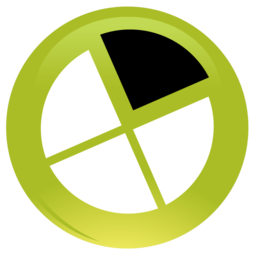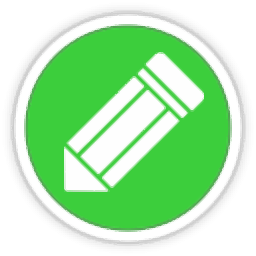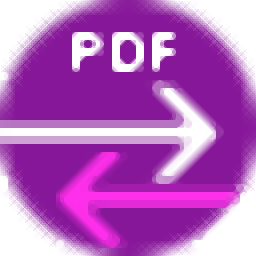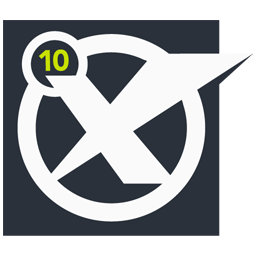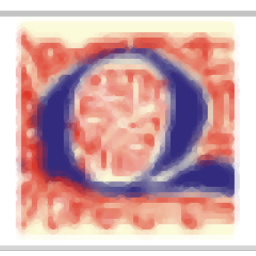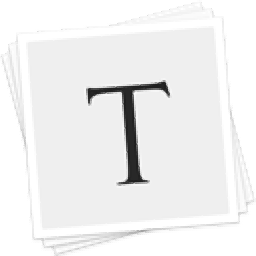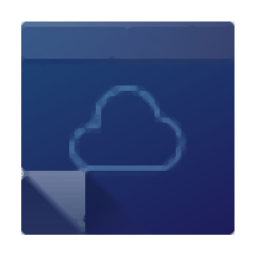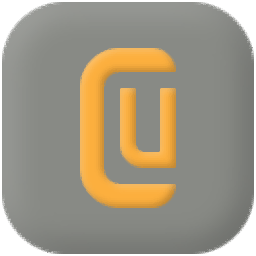易表.net
V2.5.1 附带安装教程大小:13.45 MB 更新:2023/03/22
类别:文字处理系统:WinXP, Win7, Win8, Win10, WinAll
分类分类

大小:13.45 MB 更新:2023/03/22
类别:文字处理系统:WinXP, Win7, Win8, Win10, WinAll
易表.net是一款易表图形算量软件,它也是一款数据管理软件,可以帮助用户完成一系列数据管理以及分析工作,小编之所以要推荐该程序,是因为市面上的该类管理软件都太过于复杂,而且很多软件都需要用户掌握一定的数据库知识;而很多用户对数据库知识并不是很懂,甚至不懂,对于这些用户来说,使用此类管理软件就非常费力不讨好;易表.net介于电子表格和数据库软件之间,用户在使用它的时候会发现其拥有类似电子表格的界面,同时又有很多数据库软件特有的功能和灵活性;该程序可以将用户在使用时出现的操作步骤进行简单化,让普通用户轻松完成复杂的数据管理和统计分析工作;强大又实用,需要的用户可以下载体验
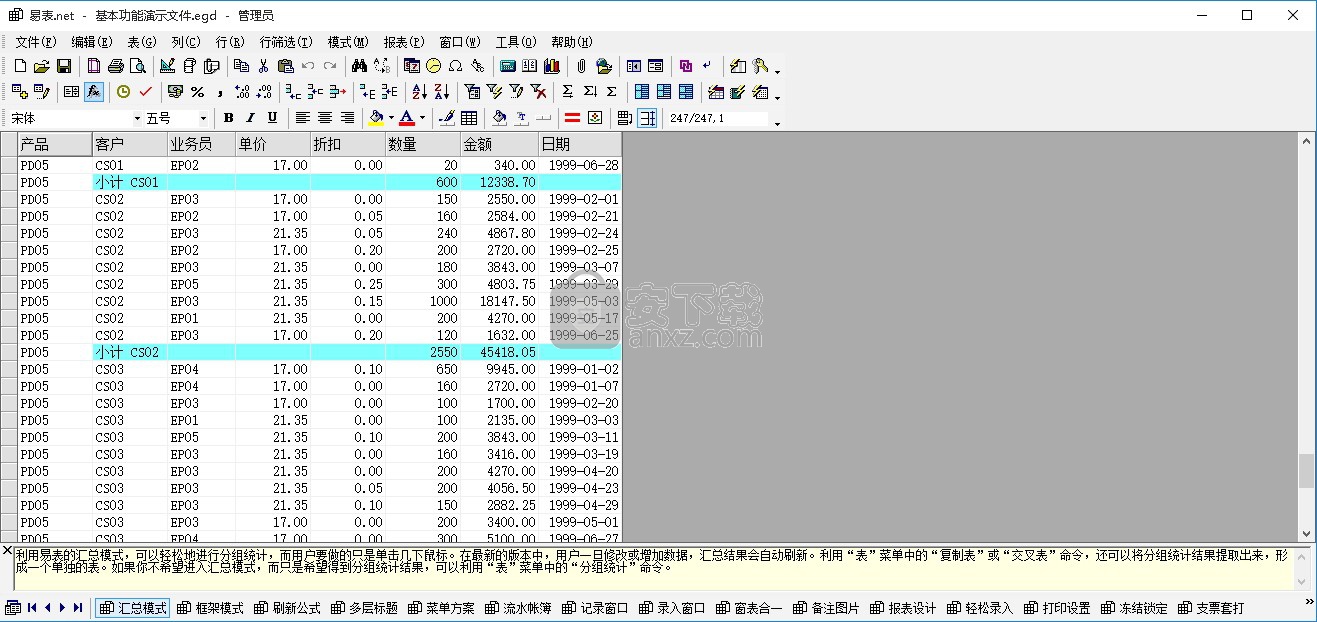
1、列类型增加“条码型”,可以生成30多种条形码。
2、提供结构设计函数,可以利用函数增加、删除表和列。
3、可以利用函数动态设置、修改表间关联。
4、可以利用函数在易表文件之间交换、删除数据。
5、增加数据标记函数,可以动态更改任意单元格的背景颜色和字体颜色。
6、增加一系列用于设计注册系统的函数,用户可以方便地为自己的系统增加注册功能。
7、增加数据导入导出函数,可以将符合条件的数据转换为其他常用数据格式。
8、更加安全可靠,例如杜绝了文件格式错误,杜绝了注册码误判等等。
1、增加GetFileName函数,可以利用文件对话框选择文件名。
2、可以利用函数动态增加删除定时器。
3、更新了文章套打组件,兼容性更好。
4、增加安全模式,管理员登录过程中,按住Ctrl键,可以跳过所有的预处理公式。
5、可以指定任意一个用户作为默认用户,打开文件的时候直接以默认用户身份进入系统,不出现登录窗口。
6、ListFor增加了一个选项,可以自动排除重复内容,增加GetComboList函数,可以返回指定列的列表项目。
7、各种细节改进60多处,修正了已知的所有Bug,例如录入窗口设计增加锁定功能,Itax的所得税计算不会出现任何误差。
8、修正了网络环境下,一些函数导致的共享冲突问题。
1、需要的用户可以点击本网站提供的下载路径下载得到对应的程序安装包
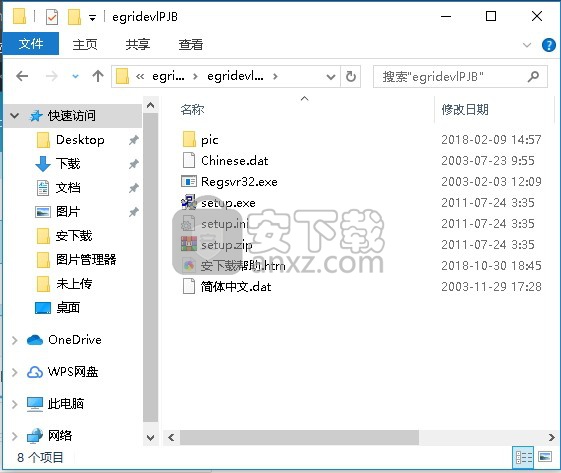
2、通过解压功能将压缩包打开,找到主程序,双击主程序即可进行安装,点击下一步按钮
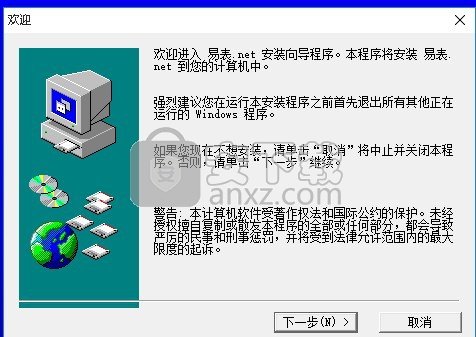
3、用户可以根据自己的需要点击浏览按钮将应用程序的安装路径进行更改

4、快捷键选择可以根据自己的需要进行选择,也可以选择不创建

5、现在准备安装主程序。点击“安装”按钮开始安装或点击“上一步”按钮重新输入安装信息

6、等待应用程序安装进度条加载完成即可,需要等待一小会儿

7、根据提示点击安装,弹出程序安装完成界面,点击完成按钮即可

1、该程序已经是了,安装完成后就可以直接使用

编辑备注
当单元格的文本非常长时,例如员工的简历,此时查看和修改都会非常不方便。为了解决这个问题,你可以在设计表的时候,将其列类型设为备注型,此后会出现一个属于该列的备注编辑窗口,利用该窗口,你可以方便地浏览和录入长文本。单击“窗口”菜单,会列出所有的备注字段,单击这些字段,可以快速打开备注编辑窗口。可以象拖动工具栏一样拖动备注编辑窗口,将其停靠在主窗口中的任何位置(顶端除外)。

提示:对于备注列,最好隐藏起来,单单通过备注窗口查看,否则上下滚动表的时候,数据刷新可能会非常的不流畅。
图片管理
利用图片型列,可以方便地管理各种类型的图片。
查看图片
在设计表的时候,一旦将某一列设为图片型,会自动出现一个属于该列的图片查看窗口。单击“窗口”菜单,会列出所有的图片字段,单击这些字段,可以打开对应的图片查看窗口。可以象拖动工具栏一样拖动图片查看窗口,将其停靠在主窗口中的任何位置(顶端除外)。右击图片查看窗口,可以插入图片、编辑图片或选择全屏查看。
插入图片
右击图片型列的任一单元格,从弹出的快捷菜单中单击“插入图片”命令即可。
所谓插入图片,实际上只是插入一个图片文件的链接。如果当前数据文件已经存盘过,则插入的链接为图片文件的相对路径,否则为绝对路径。
打开图片
右击图片型列的任一单元格,从弹出的快捷菜单中单击“打开图片”,即可调用默认的程序打开图片。
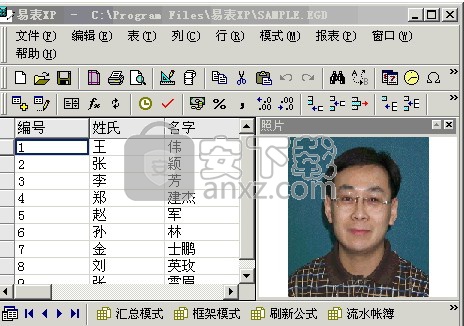
重要提示
图片文件最好和数据文件位于同一目录下,或者在数据文件所在目录下建立一个子目录用来存放图片,这样可以避免将系统移植到其它计算机的时候,看不到图片的问题。
输入选项
选择要设置输入选项的列,在“列”菜单上,单击“编辑设置”,在对话框中有三个复选框,分别为:
匹配数据类型
默认情况下,在数值列中可以输入字符或日期,同样在日期列中也可以输入数值或字符。如果要求某列输入的数据必须和列类型匹配,例如数值列只能输入数值,那么选中本复选框即可。
允许输入重复内容
对于一些特别的列,例如编号,可能要求不能出现重复的内容。要阻止重复内容的输入,不要选中本复选框即可。
禁止显示零值
如果选中该选项,那么今后在该列输入或计算得出的零值,将不会显示。
禁止自动筛选列表项目
如果希望禁止某一列的列表项目自动筛选功能,选择本选项即可。
超级链接数据
易表可以很方便地处理超链接数据。如果单元格内容为超链接数据,例如邮件地址、网页地址、文件名,那么右击该单元格,弹出的快捷菜单中会出现相关的命令,例如发送邮件、打开网页或文件。单击工具栏中的(打开链接),也会根据当前单元格内容执行相应操作。
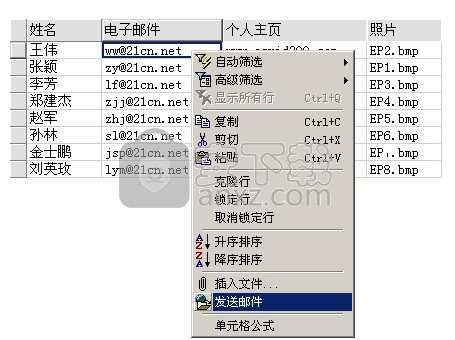
易表还有另一种超链接数据,利用这种超链接,可以跳转到指定表的指定位置,例如{6,3,8},表示第6个表的第3行第8列。第一个参数也可以用表名,例如{产品,3,8}表示产品表的第3行第8列。
管理文档
下图就是一个设计好的文档管理器,其中“存放位置”列不过是一个普通的字符型列,但是却可以方便地用来管理各种文档。
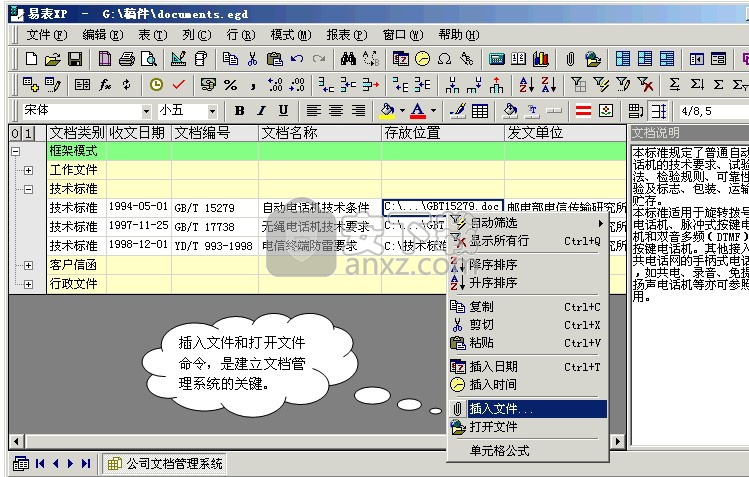
输入文档
增加一行,用鼠标右键单击“存放位置”单元格,从弹出的快捷菜单中执行“插入文件”,选择新文档的文件类型,打开其所在目录,双击对应的文件名,既可在“存放位置”单元格输入新文档的文件名(包括路径)。
打开文档
鼠标右键单击“存放位置”单元格,从弹出的快捷菜单中执行“打开文件”命令,既可根据该文档的文件类型,调用默认的程序打开文档文件。
你也许已经留意到上图中有一个目录树,可以方便地对数据进行分类管理,这就是易表的框架模式,后面有一章会对此进行专门的讲述。
关于超级链接列
前面已经提到如何在普通的字符型列处理超链接内容,但是这样的处理还有一些不方便,首先显示的文字就是超链接地址,不能加说明文字,其次要打开链接,必须右击单元格,从弹出的快捷菜单中执行相关命令。其实你可以在设计表的时候,将某一列设为链接型,对于链接型列,不能直接输入数据,双击单元格,可以设置链接属性,包括显示文字和链接地址,单元格的右边有一个按钮,单击即可打开链接。
设置超链接:

超链接列:
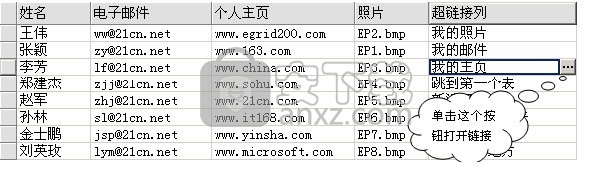
条形码的显示和打印
易表提供了条型码生成功能,可以生成30多种条形码,使用步骤:
1、在设计表的时候,选择保存条形码数据的列,将其类型设为“条码型”。
2、选主界面中择条形码列,在“列”菜单中单击“条形码属性”,指定条形码的各种属性。
3、在设计窗口的时候,单击“插入条形码”按钮,可以插入条形码字段,以此种方式插入的字段在显示录入窗口的时候,会自动以条码形式显示。
4、在设计报表的时候,插入条形码字段,然后双击之,将其类型设为“条形码”。
需要注意的是,所有类型的条形码,都有一定的编码规则,输入的数据必须符合其规则,条形码扫描仪才能正常扫描。
极速PDF编辑器 文字处理129.31 MBv3.0.5.2
详情橙瓜码字软件 文字处理93.55 MB3.0.7
详情quickchm(CHM文件制作工具) 文字处理1.86 MBv3.4
详情diffpdf(PDF文档比较工具) 文字处理19.5 MBv5.6.7.0 绿色
详情文本巨匠 3.0 文字处理3.00 MB
详情Text Editor Pro 文字处理7.26 MBv10.3.0 绿色版
详情OCR文字识别 ABBYY FineReader Pro 14 中文 文字处理400.00 MB
详情超级批量文本替换 V4.0 文字处理1.00 MB
详情abbyy finereader 14中文 文字处理530.89 MB附带安装教程
详情多文档可加密记事本 文字处理2.00 MB
详情捷速OCR文字识别软件 文字处理1.51 MBv5.4 附带安装教程
详情Plagiarism Checker X(文章重复率检测软件) 文字处理10.1 MBv6.0.8
详情Bluebeam Revu eXtreme 2019(PDF制作工具) 文字处理1280 MB附安装教程
详情enfocus PitStop Pro 2018中文 文字处理932.25 MB附带安装教程
详情everedit中文(文本编辑工具) 含32/64位everedit 文字处理10.25 MBv4.2.0.4457免注册版
详情Nuance Power PDF Advanced(PDF编辑软件) 文字处理394.0 MBv3.00.6439
详情QuarkXPress 10.5中文 含Win/Mac 文字处理771.88 MB附带安装教程
详情Foxit PhantomPDF(福昕风腾PDF) 文字处理460 MBv9.7.1 绿色
详情PDF编辑器 Nitro Pro 10.5.2.11 汉化 文字处理52.00 MB
详情Quite Imposing plus(pdf拼版插件) 文字处理0.58 MBv3.0
详情Microsoft visio 2010 文字处理575 MB中文
详情abbyy finereader 14中文 文字处理530.89 MB附带安装教程
详情文件字符串查找工具 File String Finder 1.4 汉化版 文字处理0.87 MB
详情福昕风腾PDF v9.2.0 简体中文企业完整 文字处理282.00 MB
详情捷速OCR文字识别软件 文字处理1.51 MBv5.4 附带安装教程
详情microsoft visio 2013简体中文 文字处理919 MB
详情文本编辑器 UltraEdit 文字处理84.1 MBv26.10.0.38 中文
详情闪艺制作工具 文字处理35.2 MBv2.10.1 官方版
详情PandaOCR(熊猫OCR识别工具) 文字处理8.85 MBv2.72
详情ApowerPDF终身商业授权版(PDF编辑软件) 文字处理25.3 MBv5.3.0
详情微小宝公众号版 文字处理55.2 MBv3.3.4 官方版
详情abbyy Finereader 12中文版 文字处理749.40 MB附带安装教程(附有激活码)
详情enfocus pitstop pro 12中文 文字处理241.1 MB附带安装教程
详情极速PDF编辑器 文字处理129.31 MBv3.0.5.2
详情乱码查看器 CodeView 文字处理0.26 MB
详情秀米微信图文编辑器 文字处理0 MBv1.0.0 免费版
详情窗口文本抓取 Textify 文字处理0.44 MBv1.8.10
详情Quite Imposing plus(pdf拼版插件) 文字处理0.58 MBv3.0
详情大神码字 文字处理9.94 MB10.1 绿色
详情金印客DPS软件 文字处理51.6 MBv1.9.6 免费版
详情福昕高级PDF编辑器企业版 文字处理911.48 MBv11.0.0.49893 绿色企业版
详情typora for windows 文字处理52.76 MBv0.9.78 官方电脑版
详情EditPlus(文本编辑器) 文字处理9.62 MBv5.5.3734
详情135编辑器 文字处理52.75 MBv1.18
详情PandaOCR(熊猫OCR识别工具) 文字处理8.85 MBv2.72
详情文本编辑器 UltraEdit 文字处理84.1 MBv26.10.0.38 中文
详情PSPad Editor v5.0.7.663绿色版 文字处理8.89 MBv5.0.7.663绿色版
详情WinMerge(文件对比工具) 文字处理8.99 MBv2.16.14.0 中文版
详情QOwnNotes(事务笔记管理软件) 文字处理38 MBv22.1.5
详情CudaText(代码文本编辑器) 文字处理26.46 MBv1.137.0.0 汉化版
详情